本文目录导读:
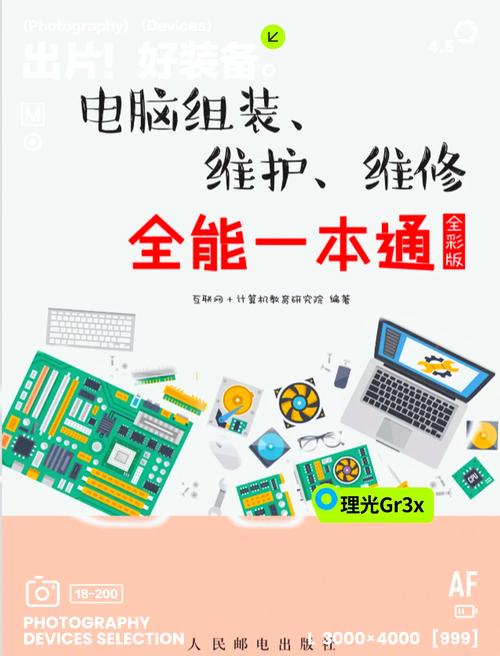
在当今科技飞速发展的时代,台式电脑依然是许多用户进行高效办公、畅玩游戏以及专业创作的得力工具,相较于笔记本电脑,台式电脑具备更强大的性能扩展性、散热效率以及性价比优势,对于初次接触电脑组装的用户而言,面对琳琅满目的硬件产品和复杂的安装步骤,往往会感到无从下手,本文将为您提供一份详尽的台式电脑组装指南,涵盖硬件选购要点、组装流程以及系统安装与优化建议,助您亲手打造出一台满足个性化需求的高性能台式电脑。
硬件选择:量身定制的核心组件
1. 主板(Motherboard)
主板是连接并支持所有电脑硬件的平台,其规格直接影响到电脑的整体兼容性和性能,在选择主板时,需关注以下关键参数:
- 芯片组(Chipset):决定了主板支持的处理器类型及内存规格,如Intel B系列芯片组通常用于入门级至中端市场,而X系列则针对高端发烧友,提供更强的超频能力和更多PCIe通道,AMD方面,B系列对应主流市场,X系列则为高端用户打造。
- 插槽数量:包括CPU插槽、内存插槽、PCIe x16显卡插槽等,确保所选主板具备足够的插槽以适应未来升级需求,至少预留一条PCIe x16插槽用于独立显卡,以及两条或以上的DDR4/DDR5内存插槽。
- 接口种类:丰富的USB接口(包括USB 3.0及以上版本)、SATA接口用于连接硬盘、光驱等存储设备,以及M.2接口用于安装高速固态硬盘,HDMI、DisplayPort视频输出接口也是必不可少的。
- BIOS/UEFI固件:良好的固件设计有助于提升系统稳定性,部分高端主板还提供便捷的超频功能及中文图形化界面。
2. 中央处理器(CPU)
作为电脑的大脑,CPU的选择至关重要,目前市场上主要有两大品牌:Intel和AMD。
- Intel酷睿系列:以其出色的单核性能和广泛的软件兼容性著称,尤其适合游戏、办公及轻度内容创作用户,如Intel Core i5系列,兼顾性价比与性能,能满足大多数用户的日常使用需求;i7系列则更适合专业设计师、游戏玩家等对多线程处理有较高要求的人群。
- AMD Ryzen系列:以多核心、多线程的优势在并行计算任务中表现出色,且价格相对亲民,Ryzen 5系列与Intel Core i5类似,适合主流用户;Ryzen 9系列则在多核心性能上超越同级别竞品,深受内容创作者和数据科学家喜爱。
3. 内存(RAM)
内存负责临时存储正在运行的程序和数据,对电脑的响应速度和多任务处理能力影响显著,当前主流配置为8GB起步,推荐选择DDR4或DDR5规格的内存条,频率越高,数据传输速度越快,对于游戏玩家和专业人士,建议至少配备16GB甚至更高容量的内存,以确保流畅的操作体验。
4. 存储设备
- 固态硬盘(SSD):相比传统机械硬盘,SSD无机械运动部件,具有更快的读写速度和更低的延迟,能极大提升开机速度、软件加载及文件拷贝效率,建议选用NVMe协议的M.2 SSD作为系统盘,容量根据个人需求选择,一般256GB或512GB已可满足大部分用户需求。
- 机械硬盘(HDD):尽管SSD在性能上占据绝对优势,但大容量存储成本较高,对于需要大量存储空间的用户,可以搭配一块大容量(如1TB、2TB)的HDD用于资料备份、多媒体文件存储等。
5. 显卡(GPU)
对于游戏玩家、3D建模师、视频编辑师等对图形处理有高要求的用户,独立显卡是必不可少的,NVIDIA GeForce系列和AMD Radeon系列是目前市场上的主流选择,NVIDIA在光线追踪技术和DirectX支持上具有一定优势,而AMD显卡则以性价比和开源驱动见长,根据预算和实际用途选择合适的显卡型号,如NVIDIA GeForce RTX 3060 Ti、AMD Radeon RX 6700 XT等。
6. 电源供应器(PSU)
电源是电脑稳定运行的基础保障,选择时应确保其额定功率足以支持所有硬件设备的功耗,并留有一定余量以应对未来升级,注意电源的转换效率等级(如80 PLUS铜牌、银牌、金牌),高效率意味着更低的能耗和热量产生,模组化电源便于理线,使机箱内部更加整洁。
7. 机箱(Chassis)
机箱不仅起到保护硬件的作用,还关乎散热效果和美观度,选择时需考虑以下几点:
- 空间大小:确保机箱能够容纳所有选定的硬件组件,特别是大型散热器、长显卡等特殊设备。
- 散热设计:良好的通风结构、前置风扇进气口与后置/顶部风扇出风口布局有助于提高散热效率,降低硬件温度,部分高端机箱还配备水冷排安装位,支持一体化水冷解决方案。
- 外观风格与材质:根据个人喜好挑选简约、电竞风或商务风格的机箱,材质上常见的有钢板、铝质等,后者较轻且导热性好。
8. 显示器
显示器作为人机交互的重要窗口,其分辨率、刷新率、色彩表现等因素直接影响视觉体验,对于办公用户,一台24-27英寸、1080p分辨率、IPS面板的显示器即可满足基本需求;而对于游戏玩家和专业设计师,则可能需要更高分辨率(如2K、4K)、更高刷新率(如144Hz、240Hz)以及广色域覆盖的显示器。
组装流程:步步为营的精细操作
1. 准备工作
在开始组装前,请确保工作台面整洁,准备好必要的工具(如十字螺丝刀、防静电手环等),并仔细阅读各硬件设备的安装说明书,为防止静电损坏敏感元件,建议佩戴防静电手环并将主机电源线接地。
2. 安装CPU
首先打开主板包装,找到CPU插槽,轻轻抬起CPU插座旁的卡扣,按照CPU上的标识对准插槽插入,确保针脚完全吻合后放下卡扣固定,注意不要用力过猛,以免损坏针脚。
3. 安装散热器
根据散热器说明书安装底座,涂抹适量导热硅脂于CPU表面,再将散热器主体安装到位并锁紧螺丝,不同散热器的安装方式可能有所不同,务必参照产品手册进行操作。
4. 安装内存
找到主板上的内存插槽,通常标有“DIMM”字样,将内存条金手指对准插槽内的凸起部分,均匀用力下压至两侧卡扣自动弹起锁定,如果使用的是双通道或四通道内存配置,应将内存条分别插入对应的通道槽内。
5. 安装主板到机箱
在机箱底部安装好铜柱(如有),然后将主板放入机箱,通过螺丝固定在铜柱上,注意调整主板位置,使其与机箱前面板的各种接口(如USB、音频插孔等)对齐。
6. 安装电源
将电源放入机箱指定位置,用螺丝固定,连接主板上的24pin ATX电源线和CPU的8pin供电线,确保插头完全插入且牢固,如有其他PCIe设备(如显卡、硬盘),也需连接相应的电源线。
7. 安装存储设备与显卡
将SSD或HDD安装到机箱内的硬盘位,通过SATA数据线连接到主板,并插上电源线,对于显卡,将其插入主板上的PCIe x16显卡插槽并用螺丝固定在机箱背面,同样,如果有其他扩展卡(如声卡、网卡),也需安装到相应位置。
8. 连接机箱线缆
将机箱前面板上的电源开关、重启开关、指示灯、USB接口、音频接口等线缆按照主板说明书指引插入主板对应位置,这些线缆通常采用防呆设计,只要方向正确就能轻松接入。
9. 检查与测试
完成所有硬件安装后,仔细检查一遍各部件是否安装牢固,线缆是否连接正确无误,然后盖上机箱盖,连接显示器、键鼠等外设,接通电源,开机进入BIOS设置界面检查硬件识别情况及系统信息是否正确,确认无误后保存设置退出BIOS,系统应能正常启动进入操作系统安装界面或已安装好的系统。
系统安装与优化:软硬兼施的性能提升
1. 系统安装
如果您购买的是预装Windows操作系统的品牌机或者使用官方镜像文件进行全新安装,只需按照提示逐步操作即可完成系统部署,对于Linux用户,可以选择Ubuntu、CentOS等发行版进行安装,安装过程中注意分区规划,一般建议将系统分区设置为30-50GB,其余空间分配给数据存储区,若需安装双系统,可先安装Windows后再利用第三方工具(如EasyBCD)添加引导项实现共存。
2. 驱动程序更新
新组装的电脑往往需要手动安装各种硬件驱动以发挥最佳性能,可以通过官方网站下载最新的驱动程序包进行安装,或者使用第三方驱动管理软件(如鲁大师、驱动精灵等)一键检测并安装所需驱动,确保所有硬件设备均被正确识别并能正常工作后,再次进入
